

6 招玩转 Windows 11 通知管理,让你专注工作免受打扰
source link: https://www.sysgeek.cn/notifications-in-windows-11/
Go to the source link to view the article. You can view the picture content, updated content and better typesetting reading experience. If the link is broken, please click the button below to view the snapshot at that time.

类似于智能手机,Windows 11 通知功能可以在屏幕右下角和「通知中心」显示来自系统、应用程序和网站的通知横幅。这些通知内容涵盖了系统警告、未读消息或是网站更新等信息。
虽然通知能够让我们及时掌握重要信息,但如果应用装得多了,再加上缺乏有效管理,就会导致频繁的弹窗和声音干扰,影响日常使用体验。因此,我们需要对 Windows 11 的通知设置,进行疏理和管控,以减少不必要的打扰。
接下来,本文将介绍 6 种简单方法,帮助你精细化管理 Windows 11 的通知功能,优化系统使用体验。
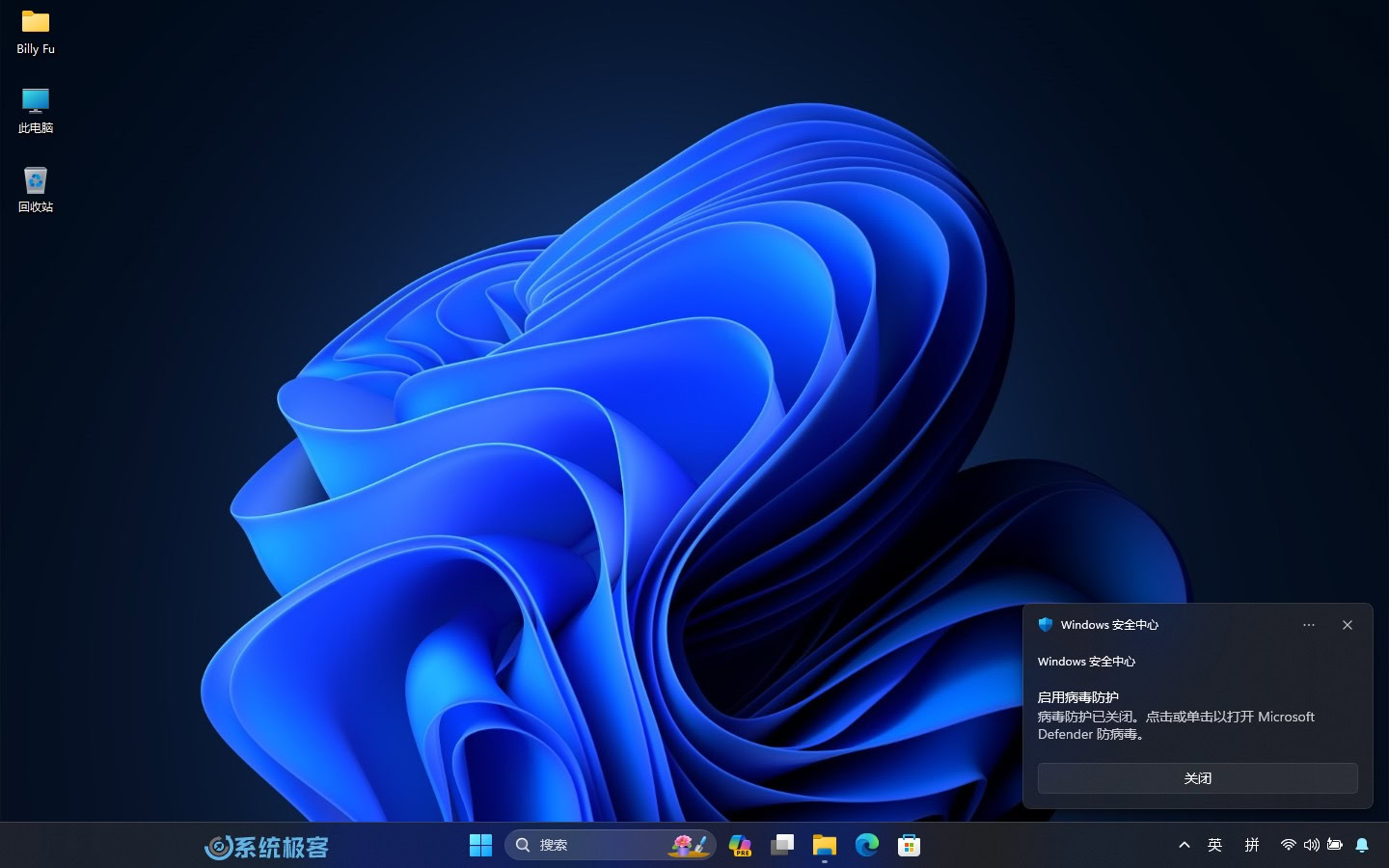
如何关闭或调整 Windows 11 通知设置
方法 1:全局或按应用关闭通知
1右键点击「开始」菜单,选择「设置」,依次选择「系统」>「通知」。
2通过「通知」开关,你可以在全局打开或关闭 Windows 11 的通知功能。关闭后,将停止弹出任何通知,并且不会在「通知中心」显示任何通知。
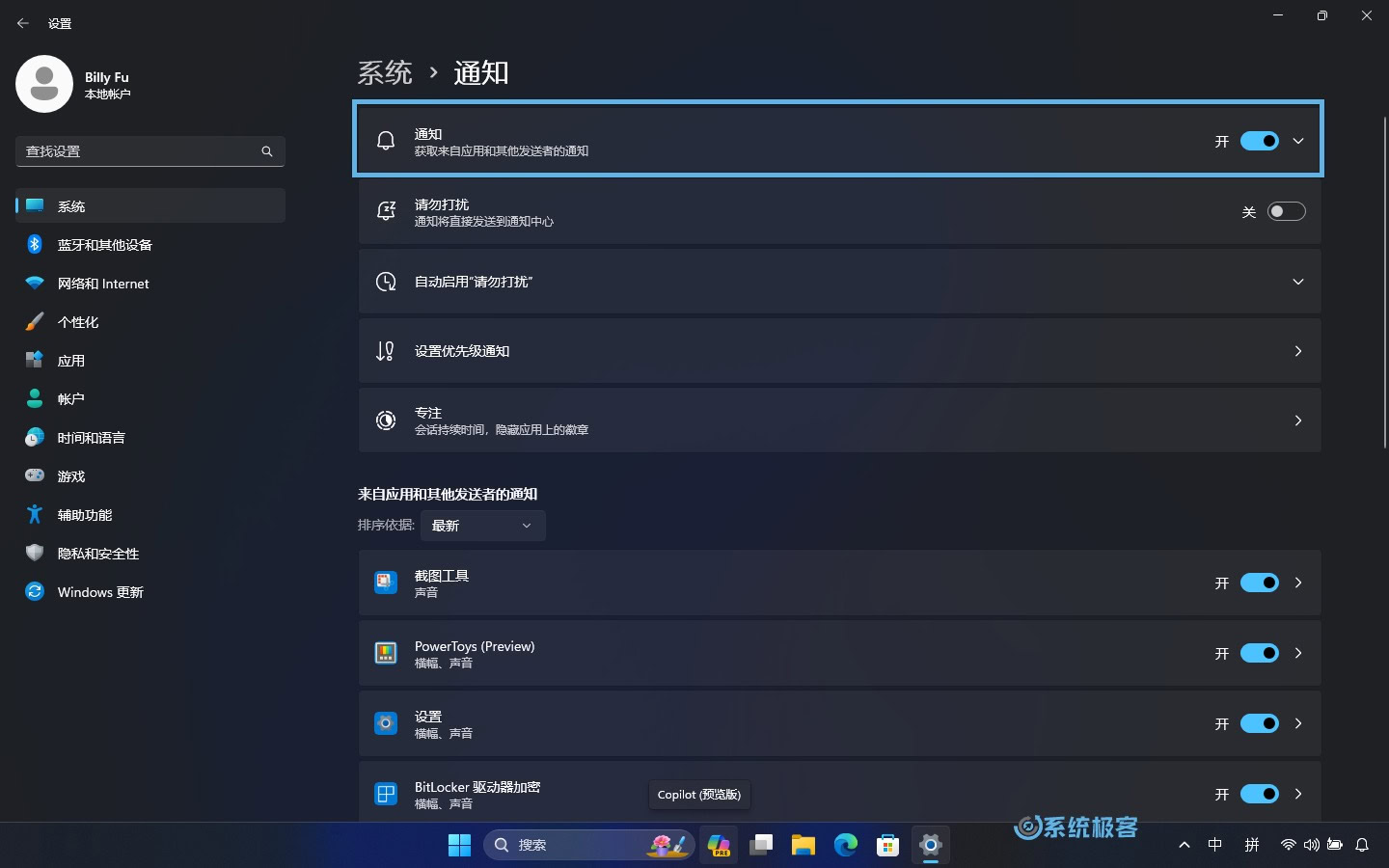
3在「来自应用和其他发送者的通知」部分,你可以针对特定应用程序单独关闭或打开通知功能。
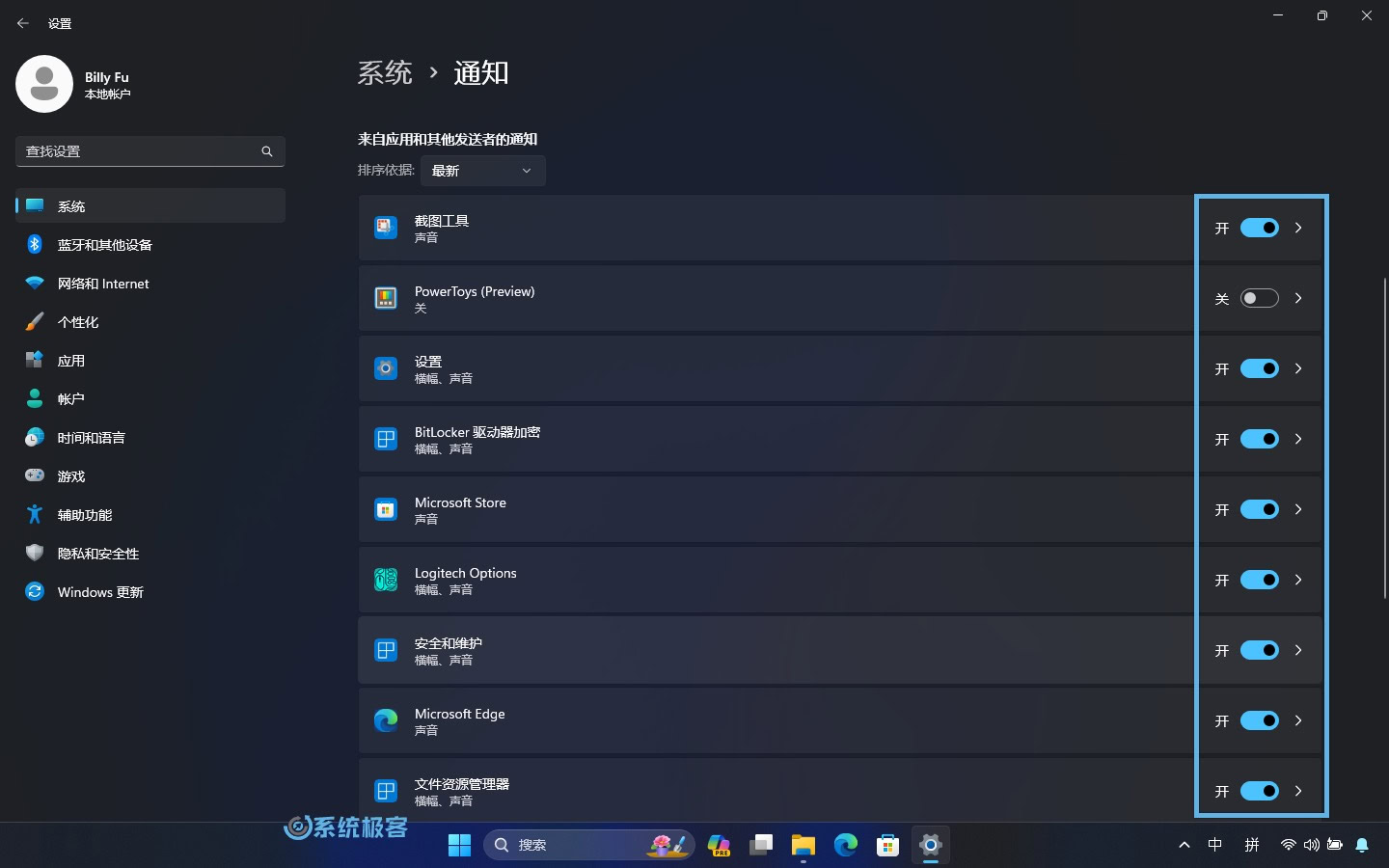
方法 2:关闭通知声音
如果你只是想减少干扰,而不完全关闭通知弹窗,可以选择只关闭通知声音:
1右键点击「开始」菜单打开「设置」,依次选择「系统」>「通知」。
2展开「通知」菜单,取消勾选「允许通知播放声音」。
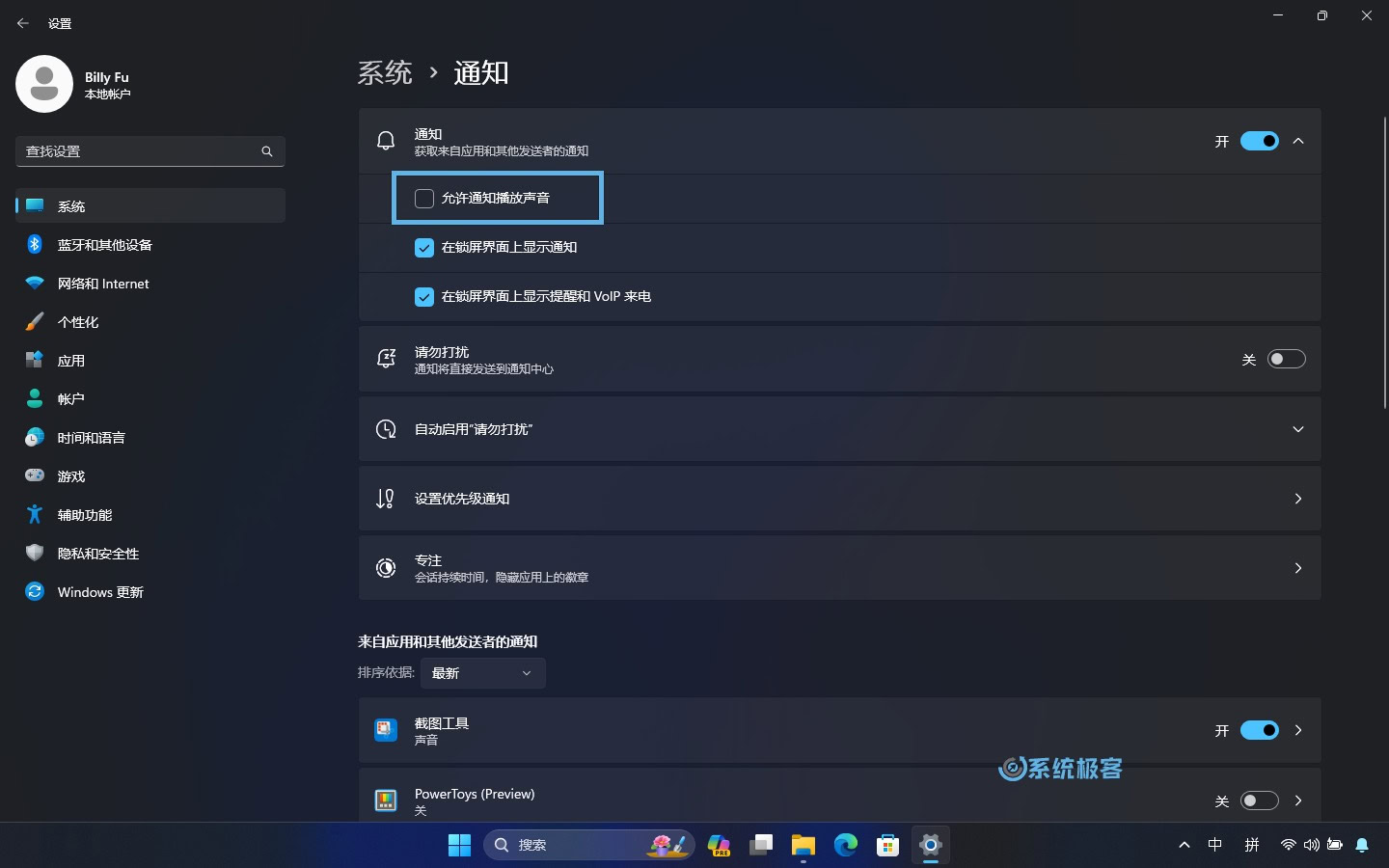
设置完成后,通知弹窗出现时,将不会再有提示音。
方法 3:关闭锁屏通知
不想在锁屏时看到任何通知?请按照以下步骤操作:
1右键点击「开始」菜单打开「设置」,依次选择「系统」>「通知」。
2展开「通知」菜单,取消勾选「在锁屏界面上显示通知」和「在锁屏界面上显示提醒和 VoIP 来电」开关。
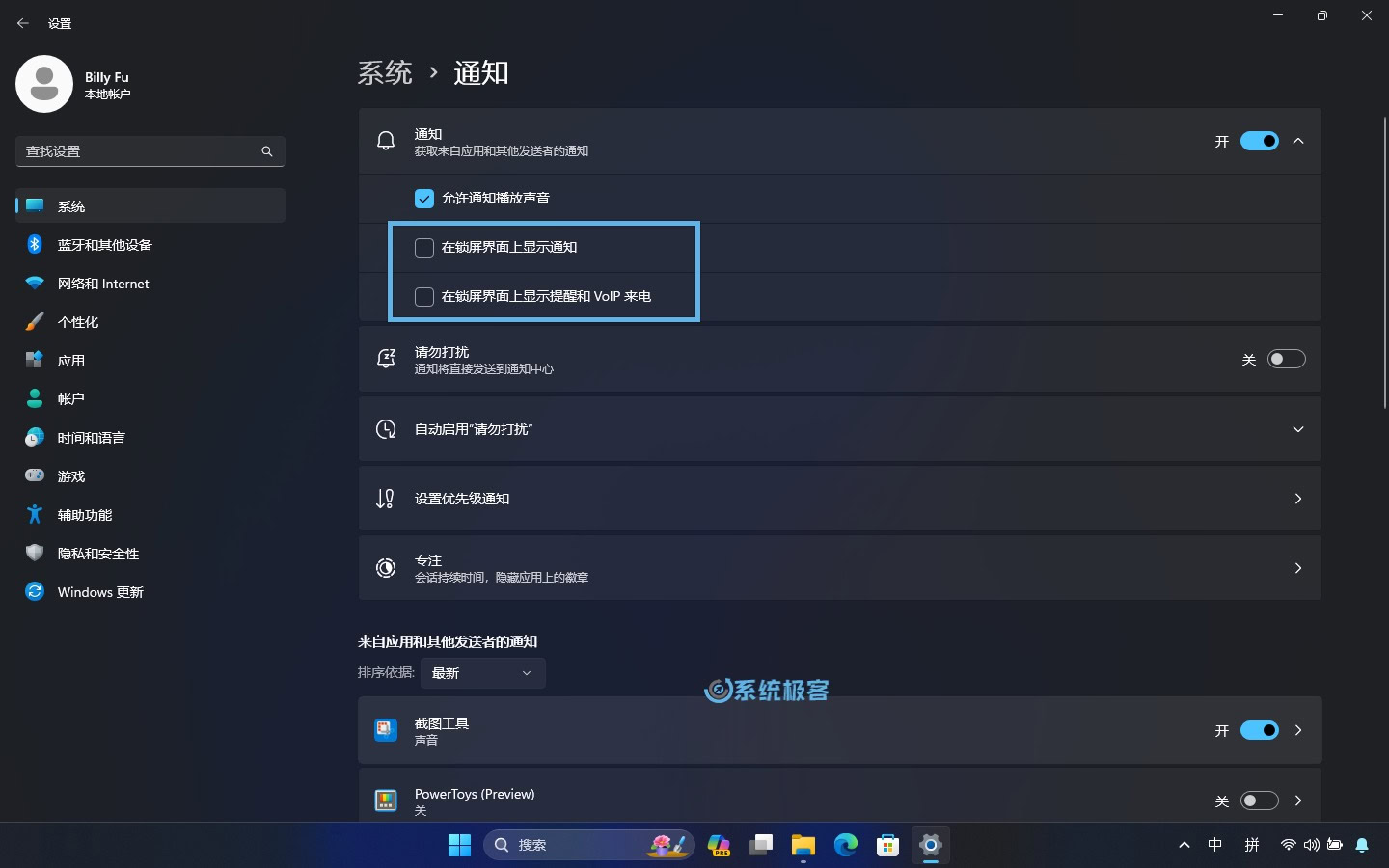
方法 4:调整通知显示时长
如果你觉得通知弹窗停留的时间过长或过短,可以自定义显示时长:
1右键点击「开始」菜单打开「设置」,依次选择「辅助功能」>「视觉效果」。
2在「在此时间后关闭通知」下拉列表中,选择一个合适的显示时长(默认为 5 秒)。
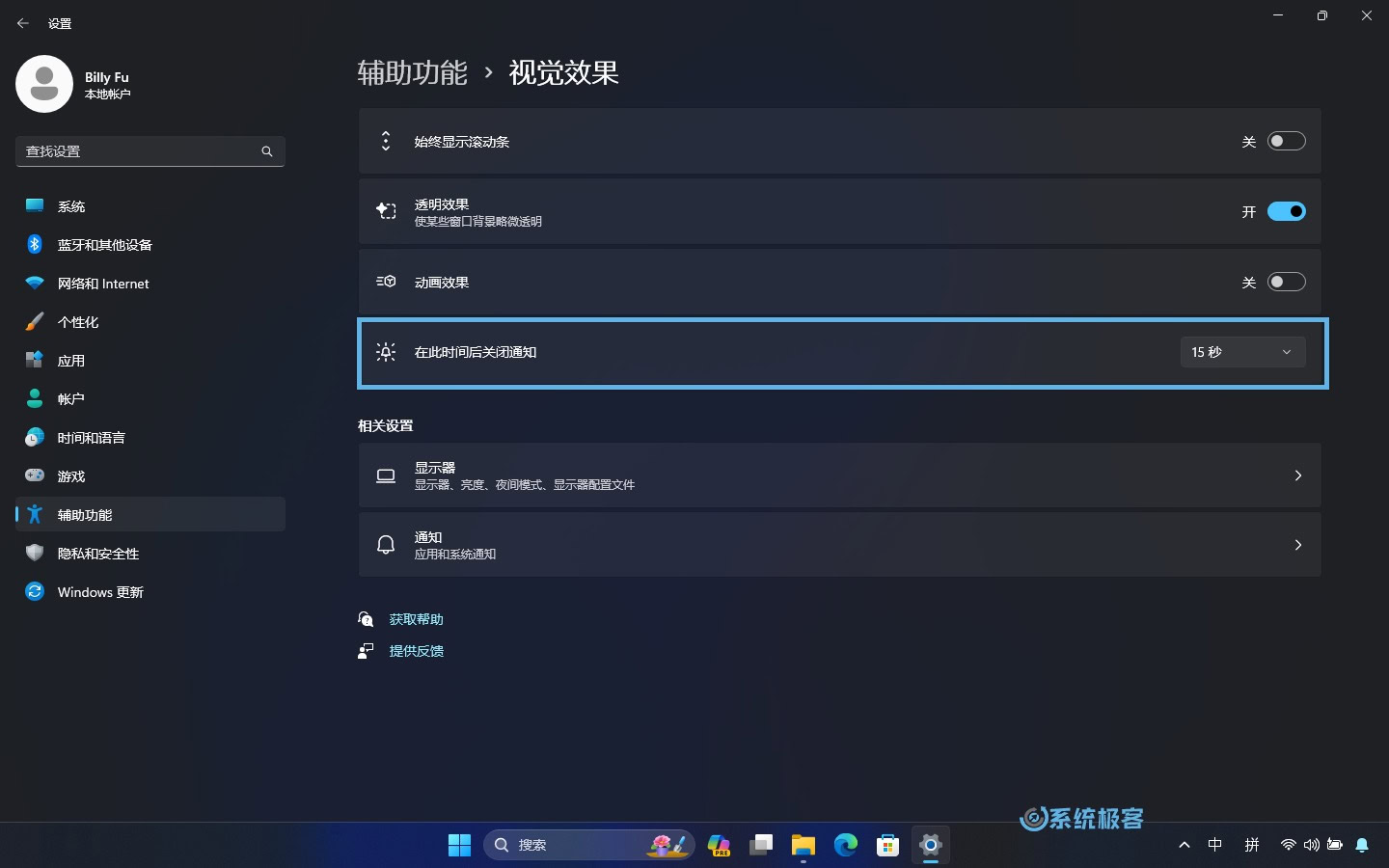
方法 5:关闭任务栏应用图标徽章
Windows 11 会在「任务栏」的应用图标上显示未读消息数。如果你觉得分散注意力,可以关闭徽章通知:
1在「任务栏」空白处右键点击,选择「任务栏设置」
2展开「任务栏行为」,取消勾选「在任务栏应用上显示徽章」。
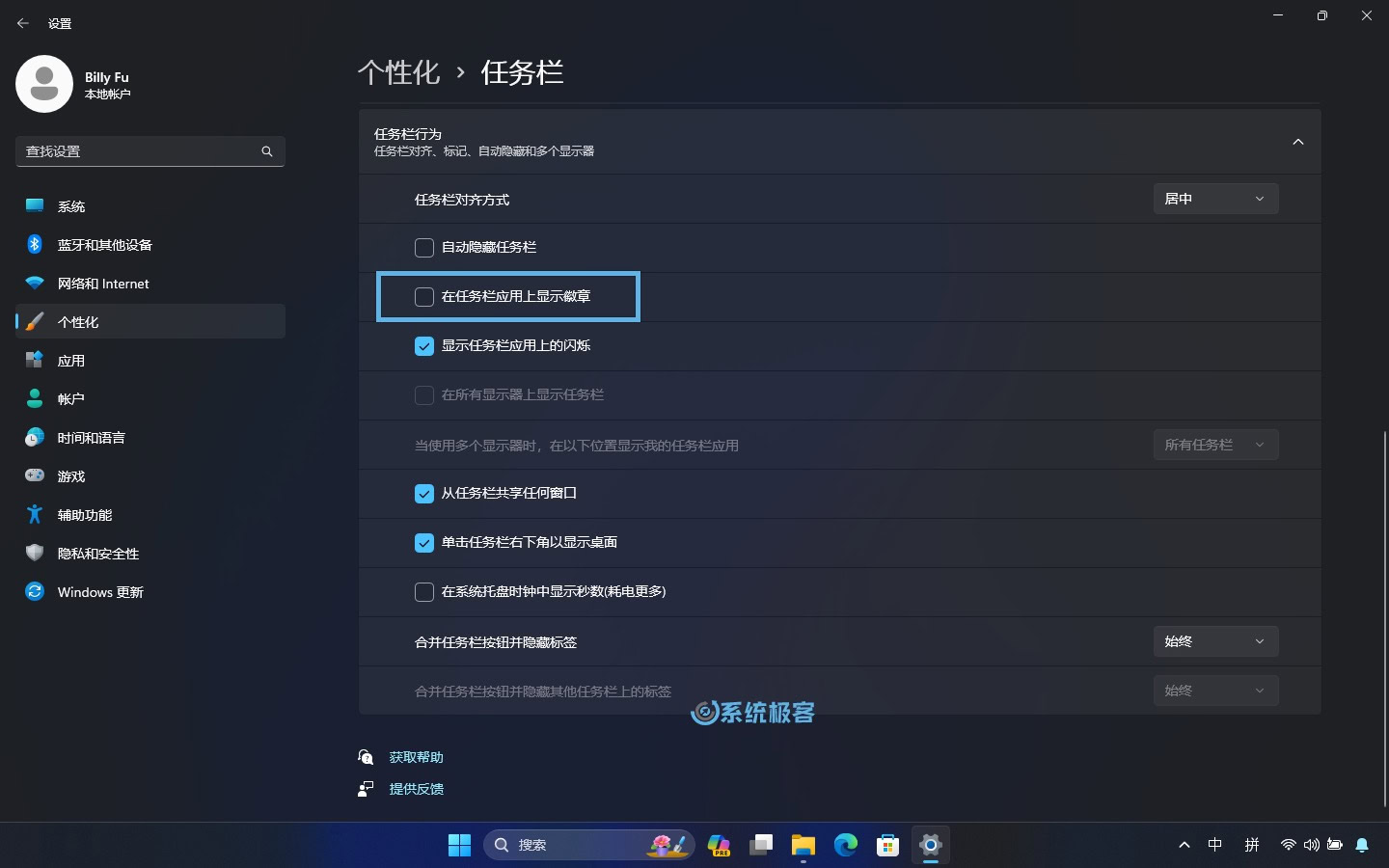
方法 6:按应用自定义通知设置
Windows 11 允许对每个应用的通知方式进行个性化设置,包括是否弹窗、提示声音和在「通知中心」中的优先级等:
1右键点击「开始」菜单打开「设置」,依次选择「系统」>「通知」。
2在「来自应用和其他发送者的通知」部分,找到并展开你想要自定义的应用程序。
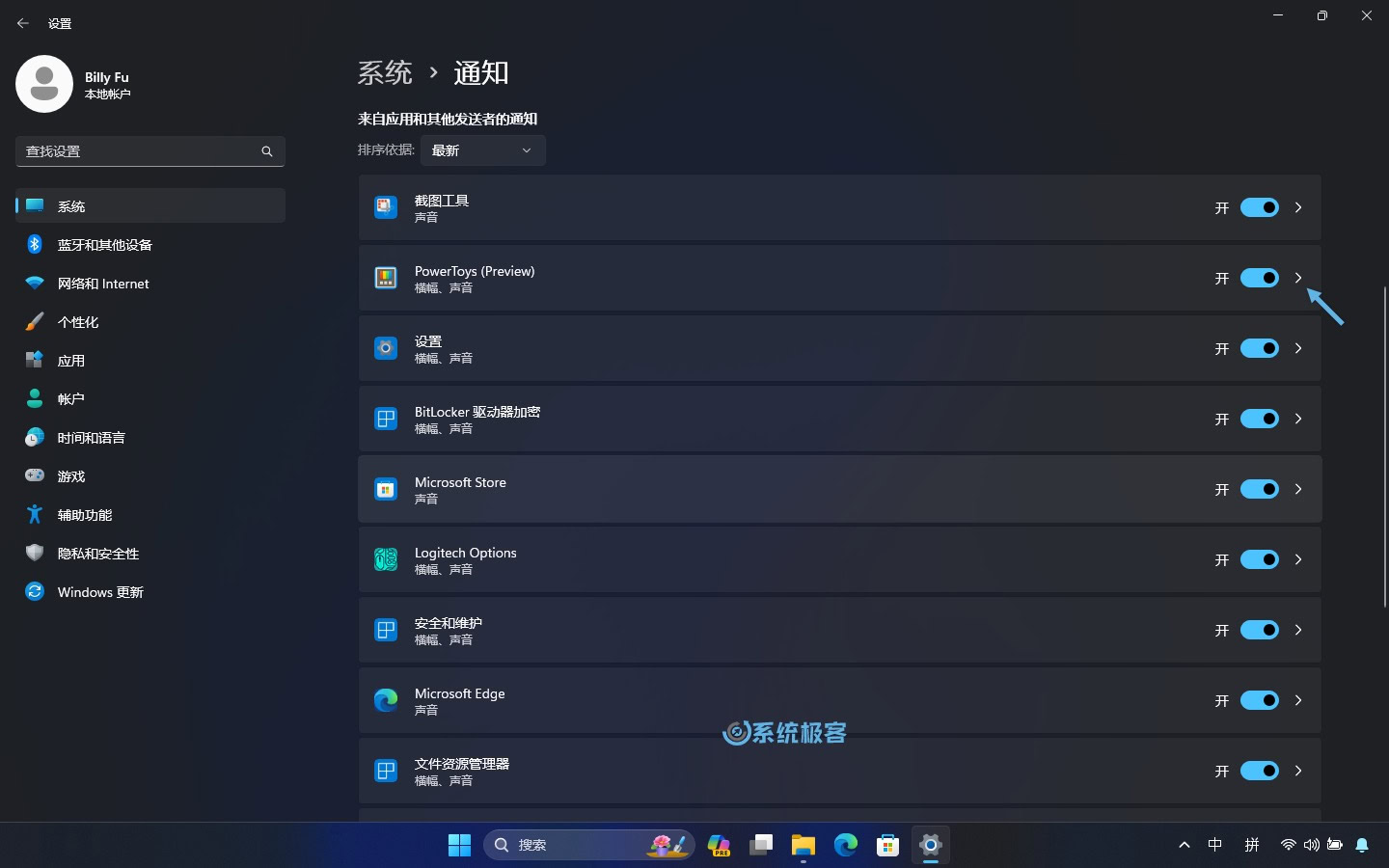
3在这里,你可以详细调整各项通知设置,例如:
- 打开或关闭通知功能。
- 是否显示「通知横幅」(通知弹窗)。
- 是否在「通知中心」显示通知。
- 是否在「锁屏界面」显示通知时隐藏通知内容。
- 开启「请勿打扰」时,是否允许应用发送重要通知。
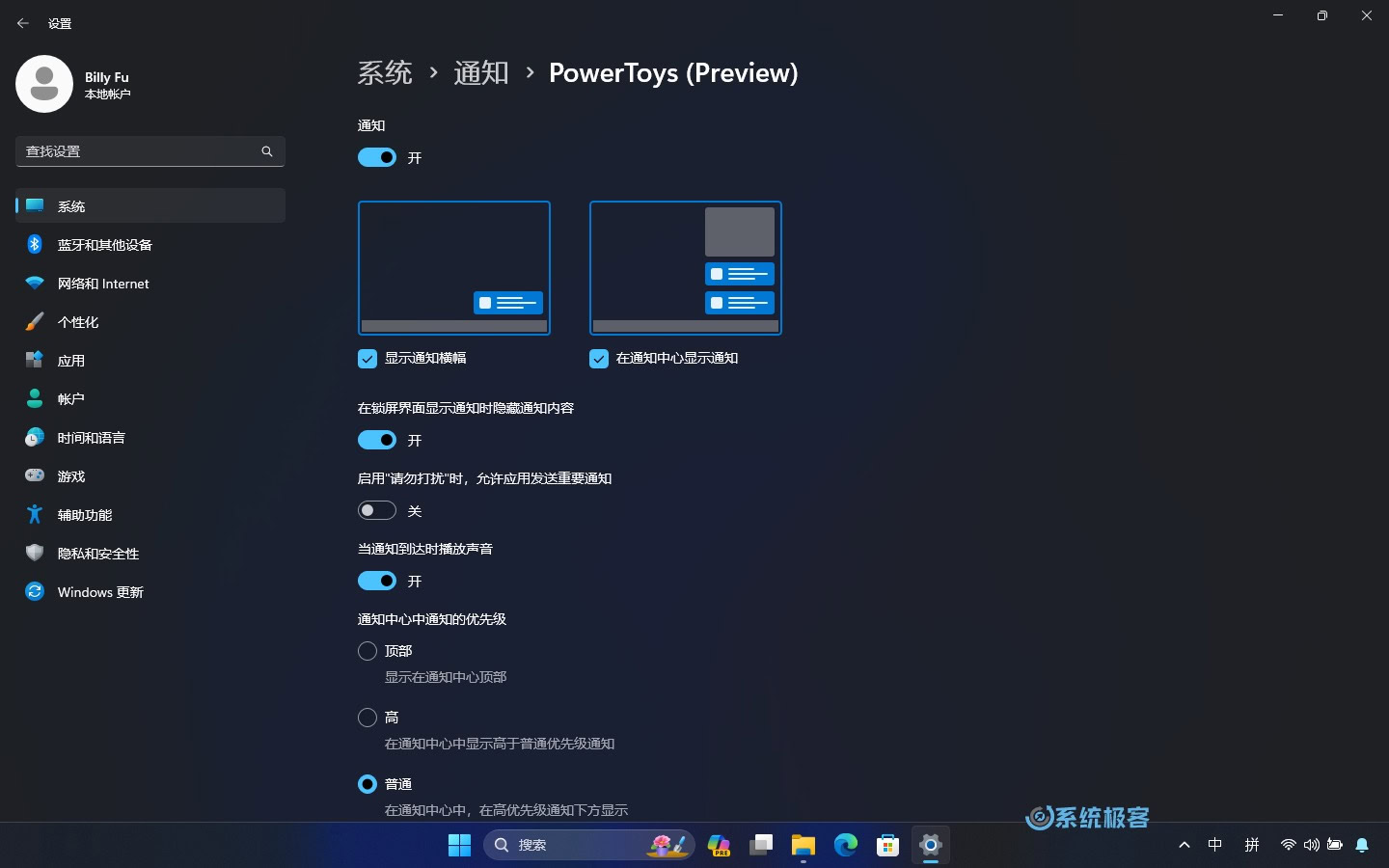
4此外,你可以为应用开启或关闭通知提示音,并设置在「通知中心」的优先级:
- 顶部:在「通知中心」的最顶部显示。
- 高:在「通知中心」的普通优先级通知之上显示。
- 普通:在「通知中心」的高优先级通知之下显示。
通过 Windows 11 「请勿打扰」临时屏蔽通知消息
Windows 11 中的「请勿打扰」功能允许你在不关闭通知的情况下,临时屏蔽通知弹窗和声音提示:
1右键点击「开始」菜单打开「设置」,依次选择「系统」>「通知」。
2展开「通知」菜单,通过「请勿打扰」选项打开或关闭该功能。
3你还可以在「自动启用请勿打扰」区域,按特定时间或场景自动启用「请勿打扰」功能。
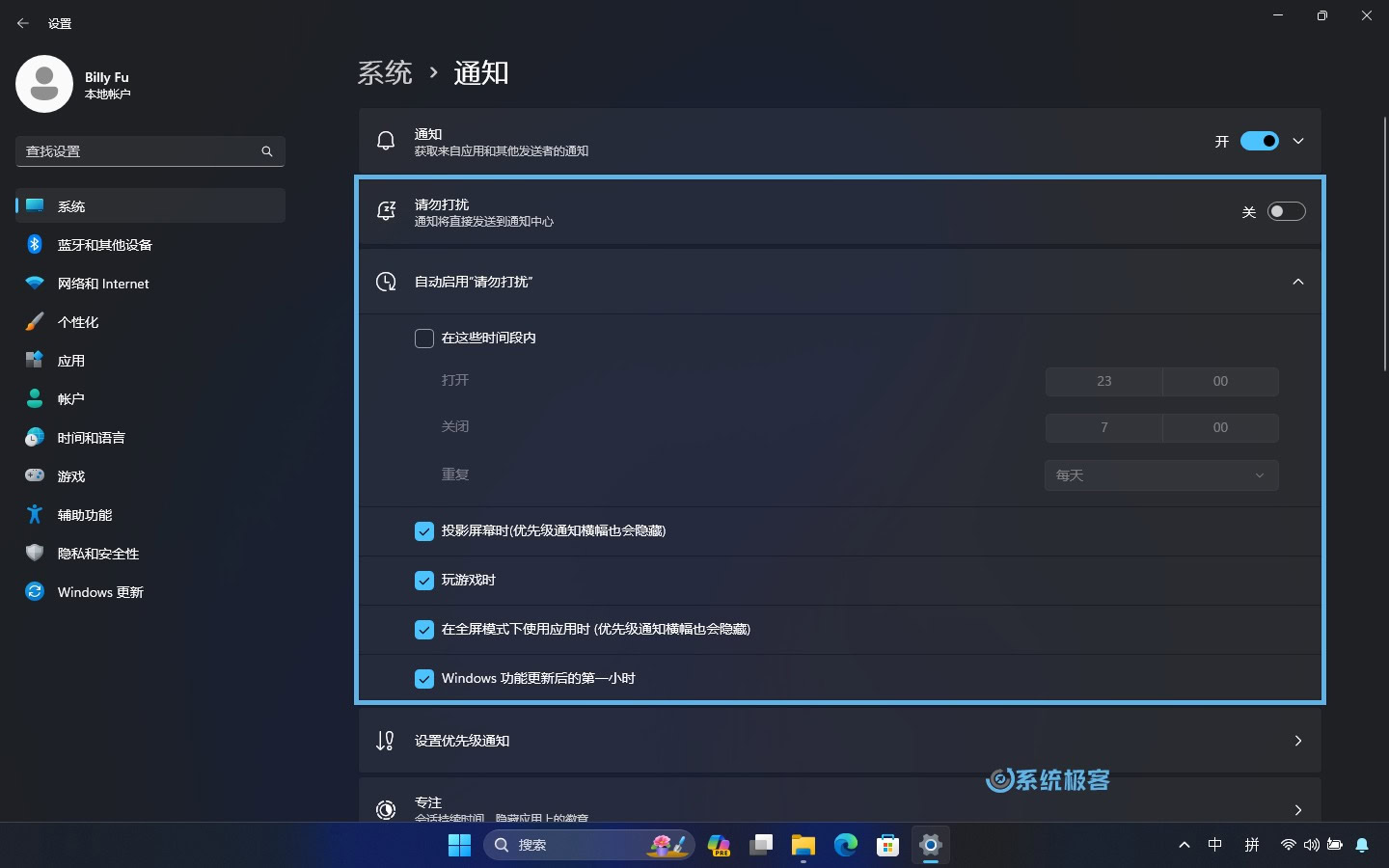
启用「请勿打扰」后,你将不会再看到或听到新的通知;关闭后,错过的通知会以摘要形式出现在「通知中心」。
推荐使用快捷键Windows + N快速呼出「通知中心」,在右上角快速切换「请勿打扰」状态。
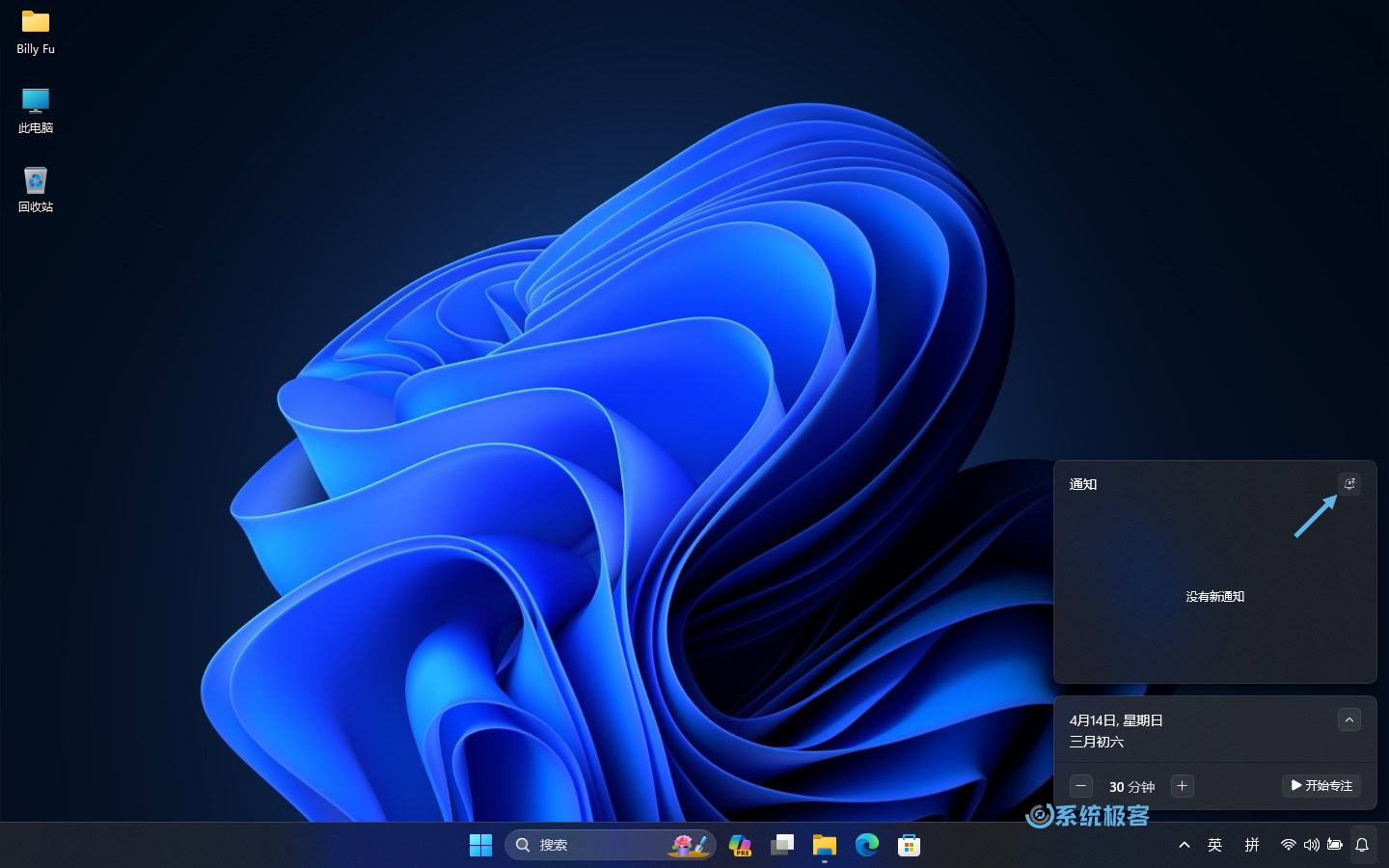
通过以上方法,你可以有效地管理 Windows 11 通知功能,减少不必要的干扰,提升工作和学习效率。
Recommend
About Joyk
Aggregate valuable and interesting links.
Joyk means Joy of geeK